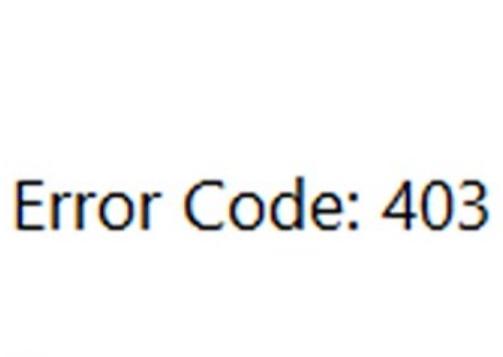Roblox Hata Kodu 403 Nasıl Düzeltilir?
Roblox Hata Kodu 403 Nasıl Düzeltilir?
Roblox’ta “Hata Kodu: 403 Kimlik doğrulama sırasında bir hatayla karşılaşıldı” Nasıl Düzeltilir?
Roblox’un diğer tüm uygulamalarda olduğu gibi hataları ve sorunları vardır. Roblox’ta Hata Kodu: 403 Kimlik doğrulama sırasında bir hatayla karşılaşıldı” ifadesini duymuş olduğunuzdan eminiz.
Roblox’ta “Hata Kodu: 403 Kimlik doğrulama sırasında bir hatayla karşılaşıldı” Nasıl Onarılır ?
Programı yönetici olarak çalıştırma
Programı yönetici olarak çalıştırma adımları:
Görev yöneticisinde Roblox’u kapatma
Roblox’u görev yöneticisi aracılığıyla kapatma adımları:
DNS adresinizi değiştirme
DNS adresinizi değiştirme adımları:
Komut istemini kullanma
Komut istemini kullanma adımı:
Roblox’ta “Hata Kodu: 403 Kimlik doğrulama sırasında bir hatayla karşılaşıldı” Nasıl Onarılır ?
Bir uygulamayı başlatmaya veya hatta oyun oynamaya çalışırken sorun yaşamak çok stresli olabilir.Roblox, ne yazık ki diğer birçok uygulama gibi tamamen hatasız değildir.
Birçok kişi uygulama önbelleğini temizlemeye çalışır ve bu onlar için çalışır.Ama ne yazık ki, hepimiz için çalışmıyor, değil mi?
Roblox’ta kimlik doğrulama sırasında 403 hata koduyla karşılaştığınızı biliyoruz, ancak endişelenmeyin; sorun küçüktür ve hızlı bir şekilde çözülebilir.Bu nedenle, bu sorundan kurtulmak istiyorsanız lütfen takip eden bölümlerdeki talimatları izleyin.
Programı yönetici olarak çalıştırma
İlk önerimiz, programı yönetici olarak çalıştırmak da dahil olmak üzere basit önlemler almanızdır.İşlemin yürütülmesi kolaydır ve sadece birkaç saniye sürmelidir.
Programı yönetici olarak çalıştırma adımları:
1.Adım : Cihazınızdaki Roblox oynatıcıya gidin ve üzerine sağ tıklayın.
2.Adım : Ekranda bir menü belirecektir.Lütfen devam edin ve Özellikler’i tıklayın.
3.Adım : Pencere ekranının sağ üst kısmında Uyumluluk seçeneğini bulacaksınız.Lütfen üzerine dokunun.
4.Adım : Aşağı inin ve Bu programı yönetici olarak çalıştır adlı seçeneği işaretleyin.
5.Adım : Son olarak, uygula seçeneğine ve ardından Tamam’a dokunmalısınız.
Görev yöneticisinde Roblox’u kapatma
Bir bilgisayardaki görev yöneticisi, herhangi bir zamanda arka planda hangi uygulamaların çalıştığını belirlemek için kullanışlıdır. Sorun devam ederse görev yöneticinizi kullanarak Roblox’u kapatmayı deneyebilirsiniz.
Roblox’u görev yöneticisi aracılığıyla kapatma adımları:
1.Adım : Bilgisayarınızda Görev yöneticinizi açın.
Arama çubuğunu kullanabilir ve Görev yöneticisi yazıp göründüğünde üzerine tıklayabilirsiniz.
2.Adım : Şimdi, sol köşede bulunan Uygulamalar kategorisinde Roblox oyun istemcisini (32 bit) arayın. Üzerine sağ tıklayın ve görevi sonlandır seçeneğine tıklayın.
DNS adresinizi değiştirme
Roblox’un 403 hatası, mutlaka uygulamayla ilgili bir sorunun sonucu olmayabilir.Bazen internetiniz çalışıyor olabilir ve sorun buysa, DNS adresinizi değiştirmeniz gerekir.
DNS adresinizi değiştirme adımları:
1.Adım : Başlamak için , bilgisayarınızdaki arama paneline tıklamanız ve şunu girmeniz gerekir: Kontrol paneli. Bu seçeneği bulduğunuzda üzerine dokunun.
2.Adım : Ekranda ağ ve internet seçeneğinin açıldığını göreceksiniz.Lütfen üzerine tıklayın.
3. Adım: Yeni sayfada ağ ve paylaşım merkezini bulun.
4.Adım : Erişim tipi bağlantılar seçeneğinde İnternet bağlantısına dokunmalısınız.
5.Adım : Menünün altında bulunan özelliklere dokunun.
6.Adım : İnternet Protokolü sürüm 4 (TCP/IPv4) seçeneğine çift tıklamalısınız.
7.Adım : Ardından, DNS adresini manuel olarak girmeniz gerekir. Bu nedenle, Aşağıdaki DNS sunucu adreslerini kullan üzerine dokunun.
Bu nedenle, Tercih Edilen DNS sunucusuna 8 8 8 8 ve Alternatif DNS sunucusuna 8 8 4 4 girin .
8.Adım : Şimdi, lütfen devam edin ve Çıkışta ayarları doğrula kutusunu işaretleyin, devam etmek için Tamam’a dokunun ve ardından tüm pencereleri kapatın.
Komut istemini kullanma
Diğer yaklaşımlardan hiçbiri çalışmıyor gibi görünüyorsa, bilgisayarınızdaki komut isteminin yardımcı olabileceğine inanıyoruz.Windows’taki komut istemi, komutları girmemiz ve yürütmemiz gerektiğinde kullanışlıdır.Bu nedenle, bir deneyin ve size yardımcı olup olmadığına bakın.
Komut istemini kullanma adımı:
1.Adım : Windows + R kombinasyonuna basarak komut isteminizi açın.
2.Adım : Lütfen çalıştırma kutusuna %localappdata% yazın ve tamam’a dokunun.
3.Adım : Bir sonraki sayfada Roblox klasörüne gidin ve üzerine tıklayarak silin.